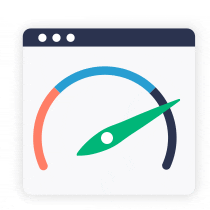WordPressでページを複製する方法
公開: 2022-09-01あなたはコントロール C + コントロール V ですか、それとも右クリックのコピー アンド ペーストの人ですか?
優れたキーボード ショートカットが好きな人も、マウスを使うのが好きな人も、Web サイトで作業している場合、WordPress でページを簡単に複製できない理由を疑問に思ったことがあるでしょう。
この投稿では、WordPress でページをすばやく複製する方法と、ページを複製する際の特別な考慮事項について説明します。
ページを複製する理由
ページを複製する主な理由は、同じデザイン要素を多く使用するページを作成しようとしているか、コンテンツまたはデザインの一部を再利用する必要があるためです。
また、ライブページの新しいバージョンで作業している間、ページを複製して下書きとして保持することを選択する人もいます。 次に、ドラフトをライブのものと交換します。
ページの複製に代わる方法
ページの複製は、特に新しい Web サイトを構築する場合に、時間を大幅に節約できます。 ただし、作業を節約するために使用できる方法は他にもあります。
テンプレートまたはブロック パターンを使用する
同じレイアウトを再利用したり、複数のページに同じコンテンツを含める必要がある場合は、テンプレート ページを作成するか、新しいブロック パターンを使用することを検討してください。 新しいフルサイト エディターにより、ページ テンプレートの作成が容易になります。 1 つのセクションのみを複製することに関心がある場合は、ブロック パターンが最適なソリューションです。 それらがどのように機能するかについては、WordPress のブロック パターンとはに関する投稿で詳しく説明しています。
ブロック互換のテーマや新しいサイト全体の編集機能を使用する必要はありません。 Elementor や Divi などの多くのページ ビルダーには、ページ テンプレートと再利用可能なブロックを作成するためのオプションも含まれています。
ステージング サイトを使用する
ライブ ページを複製して、変更を公開せずに作業できるようにする場合は、代わりにステージング サイトの使用を検討することをお勧めします。 ページを複製する代わりに、サイト全体をテスト環境に複製します。 必要なすべての変更を行ってから、ライブ サイトを更新されたサイトに置き換えることができます。 舞台裏で変更を加える機能は、WordPress のステージング サイトの多くの利点の 1 つであり、Pressable がお客様に無制限のステージング サイトを提供する理由です。

WordPressでページを複製する方法
代替手段はうまく機能しますが、場合によっては、ページ全体を複製する必要があります. 残念ながら、ページの複製は WordPress のネイティブ機能ではありません。
WordPress.com バージョンにはこのオプションが含まれていますが、WordPress のオープン ソース バージョンでは手動で有効にするか、プラグインをインストールする必要があります。
複製機能の手動設定
functions.php ファイルを編集して、ページや投稿を複製できる PHP コードを含めることを推奨する人もいます。 あなたが精通したコーダーなら、先に進んでください。 しかし、サイトのコア コードの編集に慣れていない場合は、プラグインを使用する方がはるかに簡単です。 functions.php ファイルを編集することのもう 1 つの欠点は、テーマを更新するたびに変更内容が簡単に上書きされることです。
プラグインを使用してページを複製する
プラグインをインストールすると、ページの複製を有効にするためのより迅速かつ簡単な方法になります。 ほとんどのプラグインには、ページ リストから、またはページの編集中にページを複製するオプションがあります。 WordPress プラグイン ディレクトリでページの重複を検索するか、おすすめの 1 つを試すことができます。
WordPress でページを複製するためのトッププラグイン:
- Yoast 重複投稿。 この人気のあるプラグインは、投稿とページで動作します。 詳細を確認するか、プラグインをダウンロードしてください。
- ページを複製します。 このプラグインを使用すると、複製のユーザー権限を設定できます。 詳細を確認するか、プラグインをダウンロードしてください。
- WP 投稿ページのクローン。 このシンプルなプラグインを使用すると、ワンクリックで WordPress ページを複製できます。 詳細を確認するか、プラグインをダウンロードしてください。
ページを複製する際の注意事項
大規模なサイトを開発する場合、ページを複製すると多くの時間を節約できますが、注意が必要です。 急ぎすぎると、サイトの検索エンジンのランキングに影響を与える 2 つの重要な詳細を見落とす可能性があります。
URLを確認する
まず、ページを複製するときは、ページ スラッグが何であるかを確認します。 多くのプラグインは、元のスラッグの末尾に数字を追加するだけです。 たとえば、サービス ページを複製した場合、URL は yourwebsite.com/services-2 になります。 ページ タイトルを About Us に更新しても、更新するまで URL スラッグは services-2 のままです。
重複テキストにご注意ください
オリジナルのテキストを含む Web ページは、明らかに複製したページよりも検索順位が高くなります。 ページを複製するときは、コピーを更新して、コピーしたページと新しいページを区別できるようにします。 適度な言い換えでも、ページのパフォーマンスが向上します。 フッターやナビゲーションなどの静的コンテンツについて心配する必要はありませんが、ページの本文のコピーを独自のものに保つようにしてください。
WordPress での構築をより簡単に
WordPress でページを複製することは、サイトの構築を容易にする方法の 1 つにすぎません。 WordPress サイトの構築と管理に伴う頭痛と煩わしさを解消する最善の方法の 1 つは、Pressable のマネージド WordPress ホスティング サービスを使用することです。 私たちのプラットフォームはシンプルで高速です。 数回のクリックで新しいサイトを設定できます。 無制限のステージング サイトと比類のないセキュリティとサポートを提供します。 プラットフォームを試してみて、私たちが常に WordPress のお気に入りのホストとしてランク付けされている理由を確認してください.